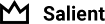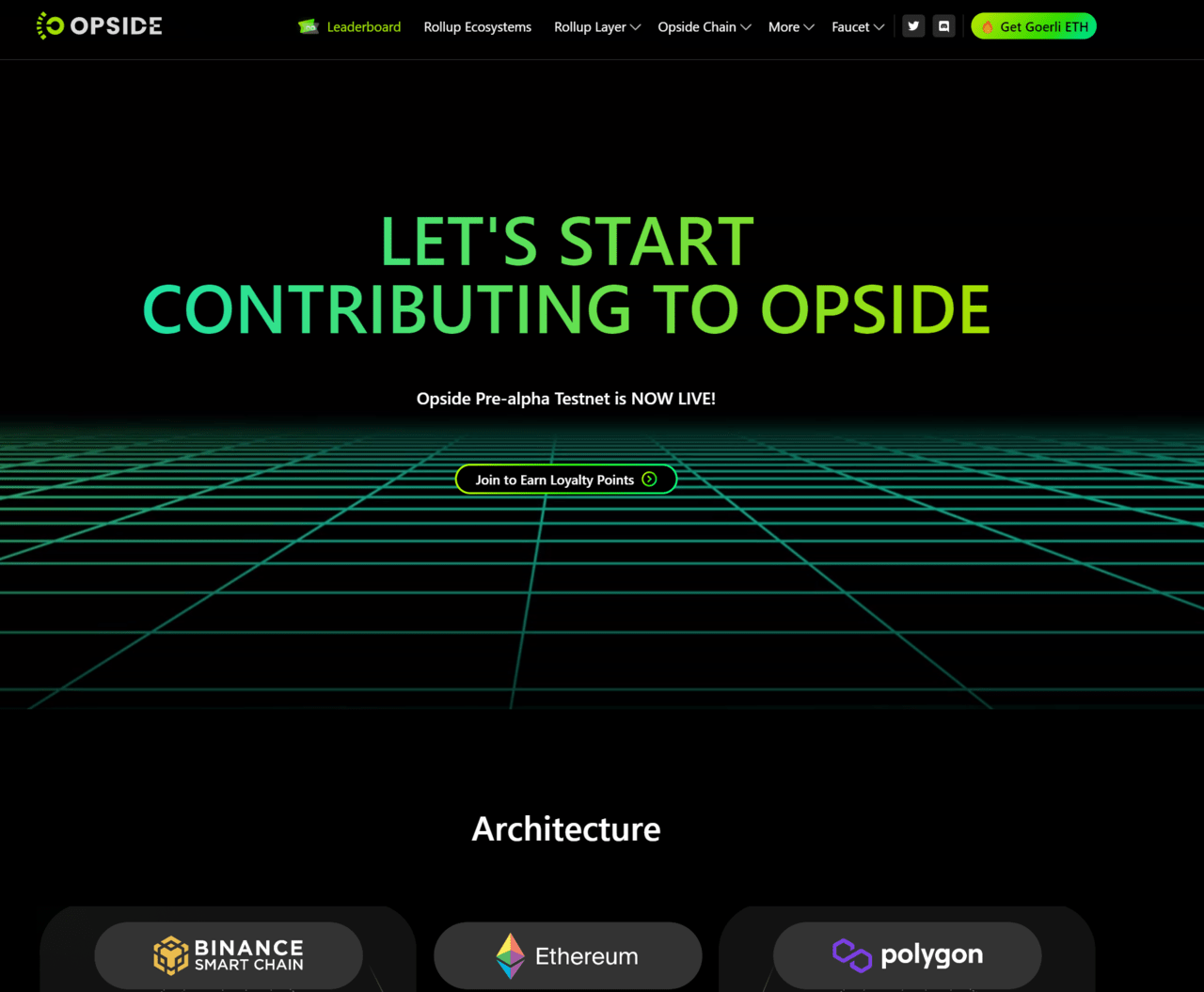OpsideプロジェクトはWeb3プロジェクトの中でも、ZK-RaaSと呼ばれるジャンルになります。Web2に例えると、Herokuのようなサービスで開発者が大きな初期投資をすることなく便利な開発環境が手に入れられるサービスというイメージです。
Opsideとは
Opsideは、モジュラーブロックチェーンのコンセプトに基づいた分散型ZK-Rollup-as-a-Service ( ZK-RaaS )ネットワークです。洗練された3層ブロックチェーンアーキテクチャを開発することにより、Opsideは、Stake of Prof ( PoS )とProof-of-Work (PoW )コンセンサスメカニズムの強みを組み合わせています。この革新的な設計により、Web3開発者は堅 ⁇ で機能豊富なzkEVMチェーンを提供でき、ワンクリックで簡単に生成できます。 スケーラビリティの領域では、レイヤー2 ( L2 )の概念が広く認識されています。ただし、L2の制限は、データの可用性、ゼロ知識プルーフ( ZKP )計算機能、ピアツーピア( P2P )ノードなど、さまざまなハードウェアリソースを効果的に統合できないことに起因します。これにより、モジュラーブロックチェーンのコンセプトが生まれました。Opsideの革新的な3層アーキテクチャは、さまざまなモジュールをシームレスに組み込み、外部のゼロナレッジロールアップサービス( ZK-RaaS )プラットフォームを提供することにより、L2基盤に基づいて構築されています。
https://docs.opside.network/
この記事では、OpsideのValidatorノードの建て方を日本語で解説していきます。
目次
要件
ハードウェア
OS: 64ビットLinux、Mac OS X 10.14 +、Windows 10 + 64ビット
CPU: 4 +コア@ 2.8 + GHz
メモリ: 16GB + RAM
ストレージ: 500GB以上の空き容量を持つSSD (メインネットに2TBを推奨)
預金
金額
Validatorになるには、25000 IDEをステーキング
OSはUbuntu(推奨)なので、この記事ではUbuntuで解説していきます。また、WindowsやMacOSであってもDockerを使う事でUbuntu環境を作ることが可能です。
1つのサーバーに複数ノードを建てるために、Dockerから建てて始めたい人はこちら
Opsideのドキュメントでは1つのサーバーにOpsideのValidatorノードを1つ建てることを想定していることから、複数のプロジェクトのノードを建てるとエラーが起こる可能性が高いです。
その場合は、DockerでUbuntu環境を作ってその中でOpsideのノードを建てるようにすると運用が可能となります。
→リンク
導入手順
導入方法はオフィシャルサイトのドキュメントを参考に進めて頂くのをお勧めします。理由としては変更が加えられた場合に古い情報で実行してしまう可能性があるからです。ドキュメントは日本語訳をして読み進めて問題無いですが、コピーするコード部分など不意に翻訳がかかる可能性があるので、コードをコピーする場合は英語表記に戻すか、問題が起こった時に英語表示に戻してからコピーする等で対応してください。
オフィシャルサイトのドキュメント
https://docs.opside.network/validators-pos/run-a-validator/ubuntu-recommended
この記事では、ドキュメントではわかりずらかった部分や気を付けた方が良い部分に絞って取り上げていきます。
install auto-program部分のコードをコピーして実行する時に失敗する場合
改行が上手くいってない場合があります。その場合は1行づつ実行することで、エラーは回避できます。それでもエラーが出る場合はどの行でエラーがでてるかを確認することで、エラー箇所の特定が容易となります。
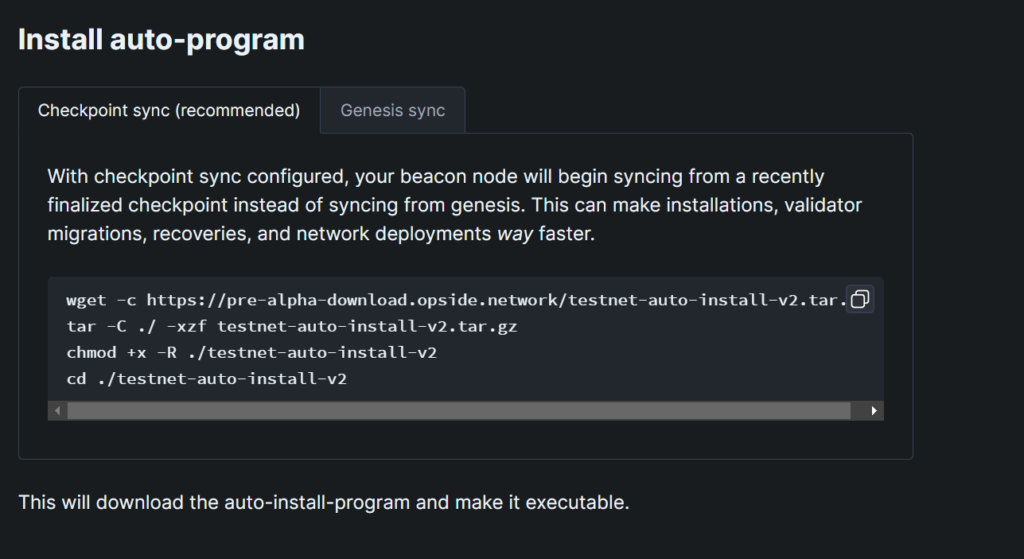
ターミナル画面でコピペが失敗する場合
install validatro clientsを実行する中でターミナル上でコピペをしたい場面が出てきます。ターミナルへの貼り付けはマウスの右クリックで、ターミナル上のコピペはCtrl+cで取得しましょう。Ctrl+cはターミナルを閉じるコマンドでもあるので、コピペしたい部分を正しく選択されているのを確認してから行いましょう。
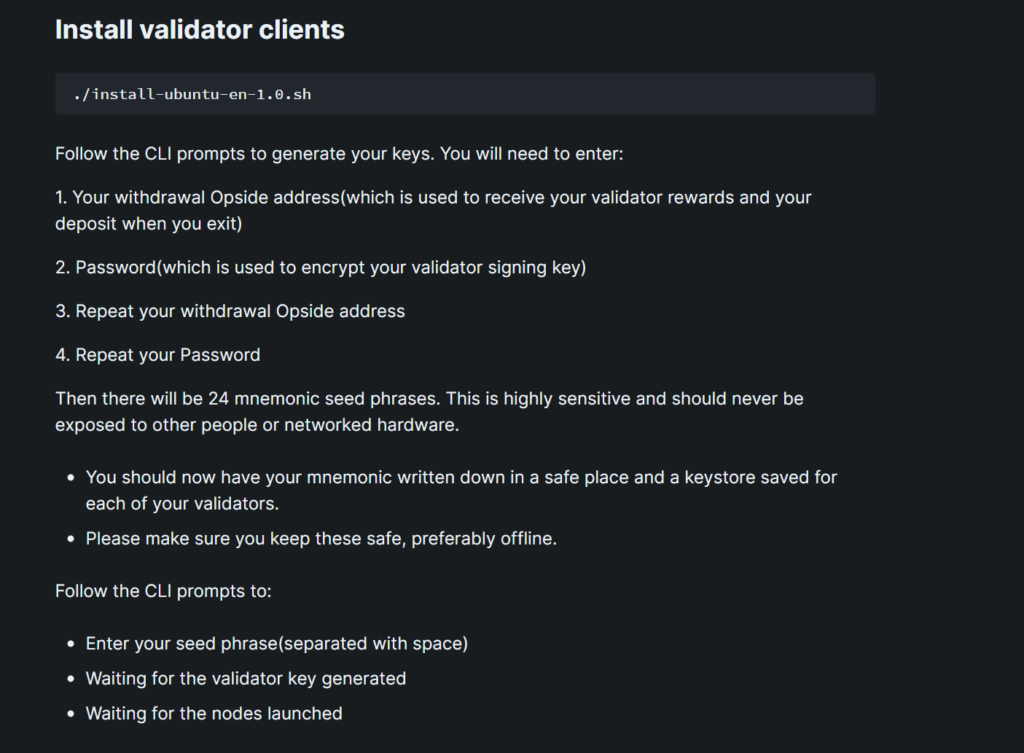
ログが途中で止まってしまう場合
ブロックが最新まで追いつくまでログを見ていくことになります。このログコマンドで確認してると途中で止まることがあります。元のサーバーのログインセッションの時間切れの事が多いので、Ctrl+cでログ画面を抜けてサーバーに入り直すと良いでしょう。
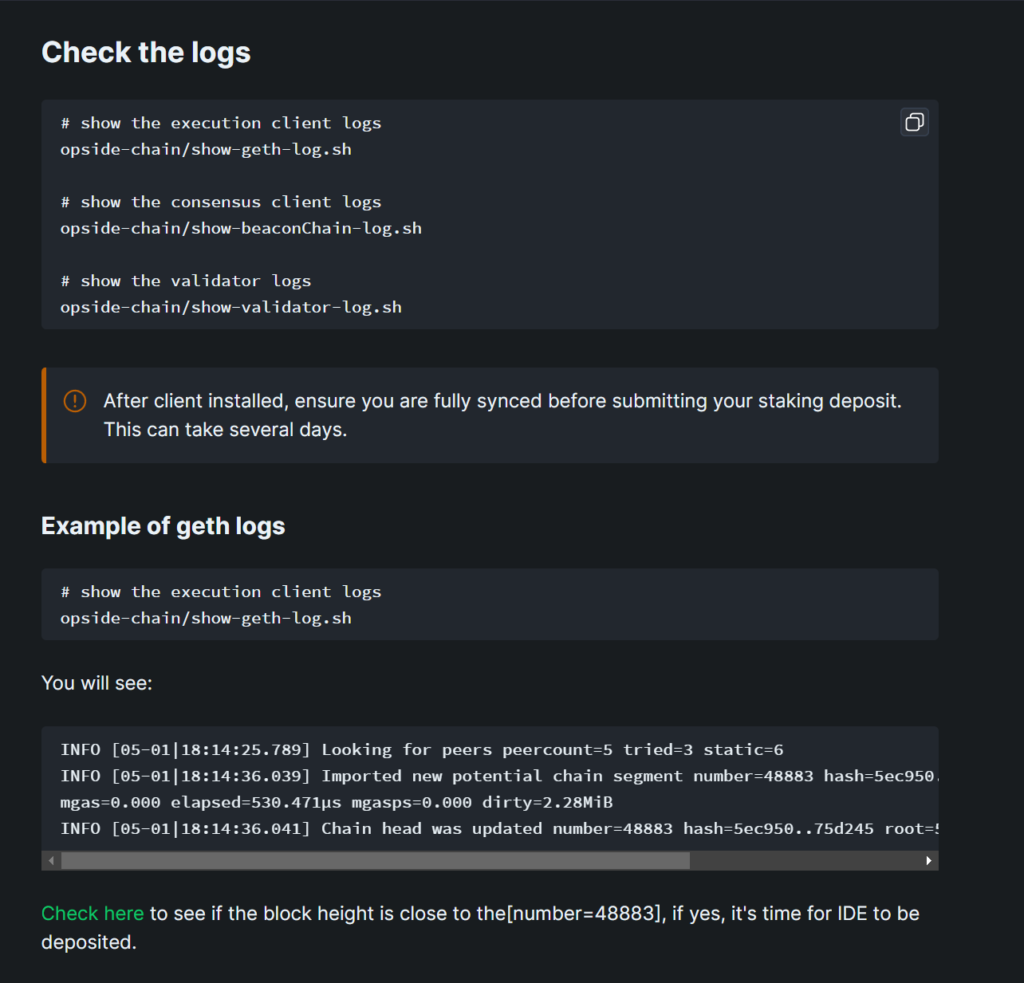
jsonファイルの貼り付け範囲
jsonファイルを規定の場所に張り付けるのですが、[ ]で囲われている部分をすべて選択して貼り付けてください。
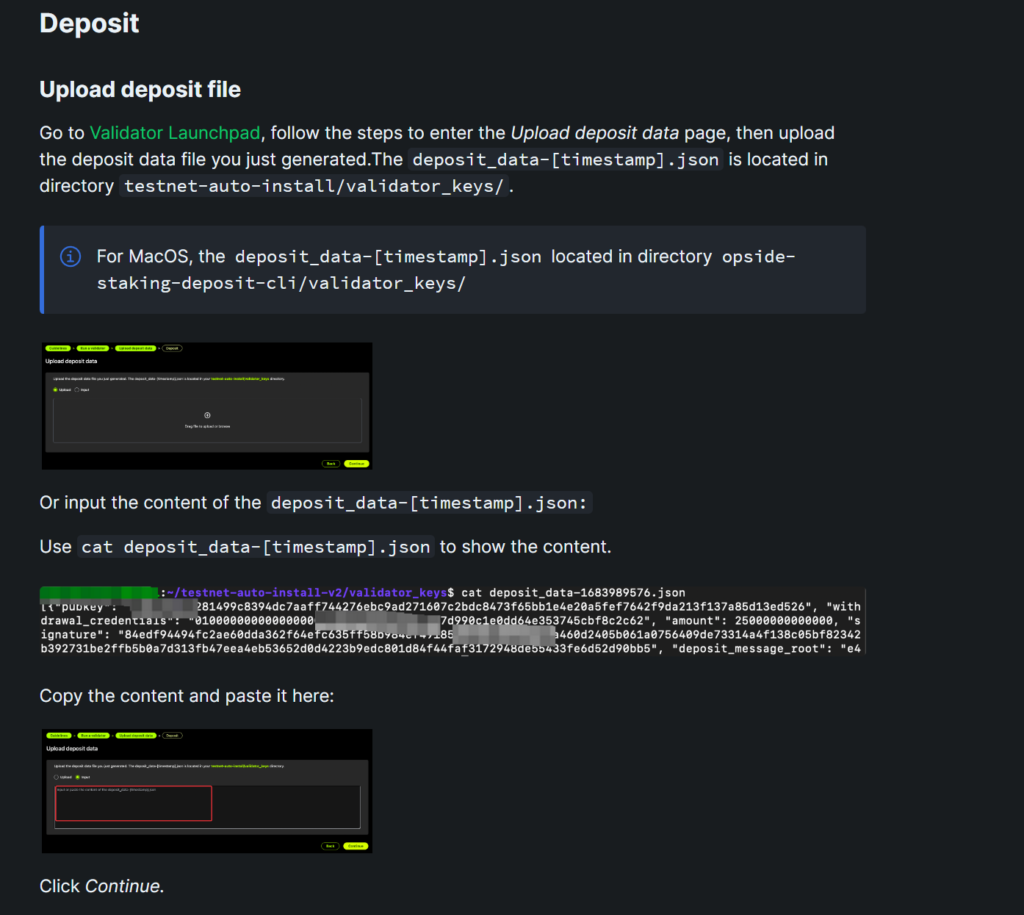
Validator Program V3
ValidatorプログラムのV3がリリースしており、特に問題なければV3で始めてもらった方がブロック追いつくまでの速度が凄く早く、Validator Control Dashbordも最初からインストールされているのでおススメです。オフィシャルサイトのスタンスとしてはV2が動いているならそのままでOKというスタンスなので、これから始める方やサーバーの引越しなどの場合はV3を使うと良いでしょう。
オフィシャルドキュメント Validator Program V3
https://docs.opside.network/validators-pos/run-a-validator/ubuntu-recommended/validator-program-v3